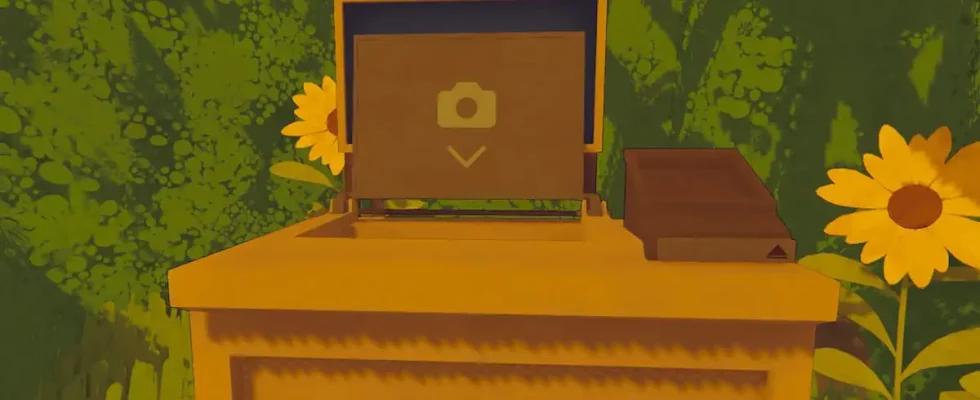Inhaltswarnungen Die integrierte Aufnahmemechanik ist ein Mehrzwecksystem, mit dem Sie SpookTube-Videos erstellen und Clips von Ihnen beim Spielen des Spiels erstellen können. Sie können auf diese Clips zugreifen, um sie später anzusehen, sofern Sie wissen, wo Sie sie finden. So finden Sie Ihre Videoaufnahmen in Inhaltswarnung.
So nehmen Sie Videos auf Inhaltswarnung
Nachfolgend finden Sie die genaue Schritt-für-Schritt-Anleitung zum Aufnehmen und Speichern von Videos Inhaltswarnung:
- Verlassen Sie Ihr Haus und holen Sie die Kamera vor der Tür ab.
- Betreten Sie die Alte Welt und drücken Sie LMB, um Videos aufzunehmen.
- Kehren Sie nach Hause zurück und werfen Sie Ihre Kamera in die Videoextraktionsmaschine.
- Schnappen Sie sich die CD und verwenden Sie sie auf dem Fernseher in Ihrem Haus.
- Speichern Sie das Video auf Ihrem Desktop.
Nach dem Speichern Ihres Videos finden Sie die Aufzeichnung auf Ihrem Desktop als WEBM-Datei gespeichert, die Sie jederzeit ansehen können.
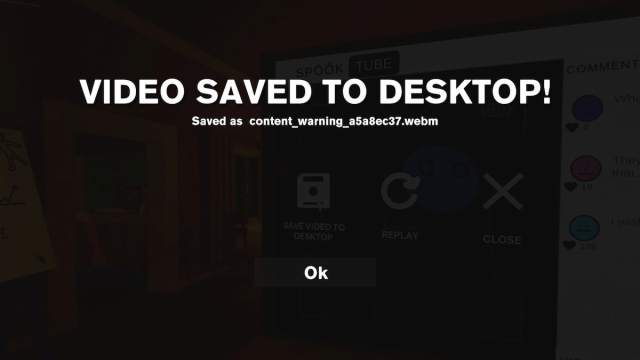
Sie beginnen mit der Aufnahme Inhaltswarnung Videos nach dem Start Ihres Spiels, dem Verlassen Ihres Spawn-Hauses und dem Einschalten der Kamera, die Sie vor der Tür finden. Sobald Sie die linke Maustaste drücken, um Ihre Aufnahme zu starten, können Sie in den Selfie-Modus wechseln, das Kameraobjektiv zoomen und die Aufnahme stoppen, bis Sie mit der Erstellung Ihres Videos fertig sind.
Sie können dies zwar direkt nach dem Verlassen des Hauses tun, die beste Zeit dafür ist jedoch, nachdem Sie die Alte Welt betreten und Monstern begegnet sind. Sie werden dies während des gesamten Spieldurchgangs tun, da Sie im Rahmen Ihrer Aufrufquote Videos aufnehmen müssen, um sie auf SpookTube hochzuladen.
So finden Sie aufgenommene Videos in Inhaltswarnung
Es gibt zwei Möglichkeiten, aufgezeichnete Videos zu finden Inhaltswarnung:
- Speichern auf dem Desktop
- Öffnen Sie Ihren Aufnahmeordner mit F3.
Wenn Sie Videos aufnehmen, verwenden Sie diese in der Extraktionsmaschine und laden Sie sie auf SpookTube hoch. Sie können Ihre Videos jederzeit auf Ihrem Desktop speichern. Allerdings muss dafür ein ganzer Spieltag abgeschlossen werden.
Wenn Sie nicht einen ganzen Tag warten und einen Clip sofort ansehen möchten, können Sie Ihre Aufnahme finden, indem Sie F3 drücken und auf Ihre zugreifen %appdata%/Local/Temp/rec Ordner. Hier sehen Sie Videos, die Sie zuvor aufgenommen haben, und können sie nach Belieben ansehen und teilen. Wenn Sie Ihren Clip sofort an jemanden senden möchten, können Sie dies tun, ohne auf das Speichern warten zu müssen.